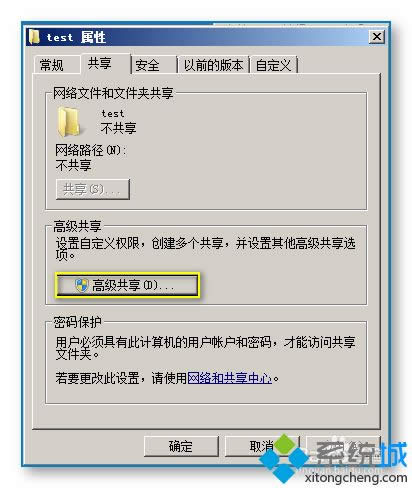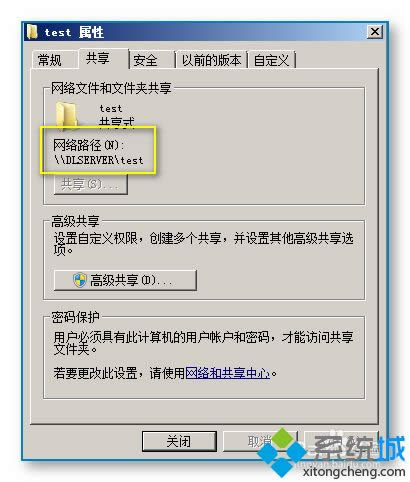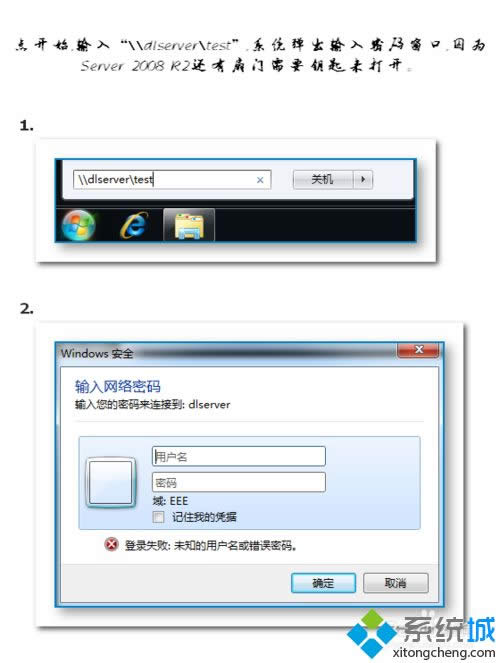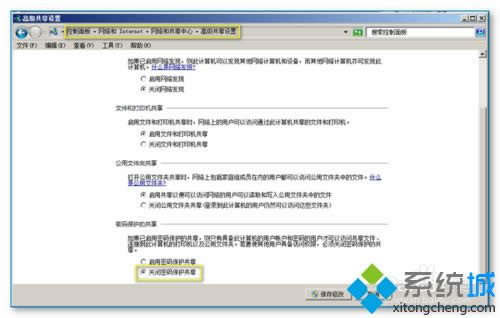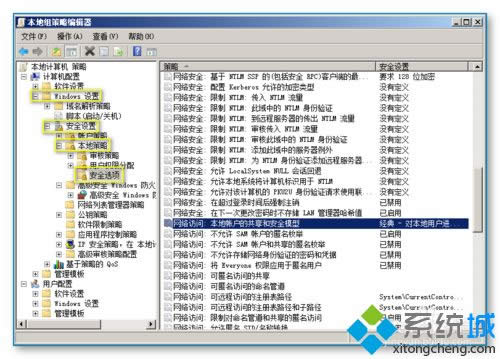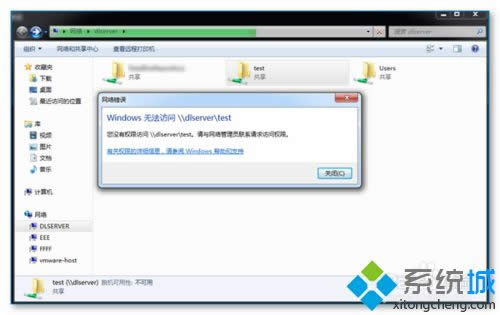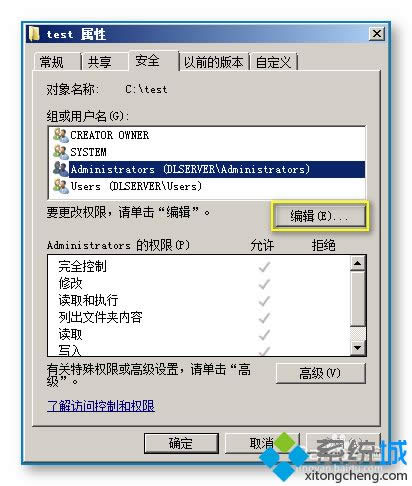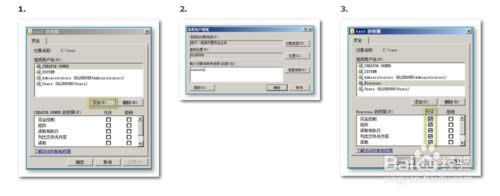- winxp系統(tǒng)中ie瀏覽器提示“此選項卡已經(jīng)
- windows xp系統(tǒng)中IE收藏夾路徑在啥
- xp系統(tǒng)添加局域網(wǎng)打印機(jī)的容易辦法
- winxp系統(tǒng)中打印機(jī)無法使用提示無法設(shè)置默
- xp系統(tǒng)打開我的電腦很慢怎么處理
- XP系統(tǒng)打開或關(guān)閉視頻瀏覽技巧的辦法
- xp系統(tǒng)桌面圖標(biāo)只顯示一半另外一半顯示別的程
- win xp系統(tǒng)顯示缺失D3dx9 26.d
- iexplore.exe進(jìn)程是啥?xp系統(tǒng)i
- xp系統(tǒng)開機(jī)彈出“dll為無效的Window
- winxp系統(tǒng)彈出提示“無法查看工作組計算機(jī)
- xp系統(tǒng)wdfmgr.exe是啥進(jìn)程?xp系
推薦系統(tǒng)下載分類: 最新Windows10系統(tǒng)下載 最新Windows7系統(tǒng)下載 xp系統(tǒng)下載 電腦公司W(wǎng)indows7 64位裝機(jī)萬能版下載
xp系統(tǒng)設(shè)置訪問Server 2008R2的共享不輸入密碼的辦法
發(fā)布時間:2021-09-30 文章來源:xp下載站 瀏覽:
|
Windows XP是美國微軟公司研發(fā)的基于X86、X64架構(gòu)的PC和平板電腦使用的操作系統(tǒng),于2001年8月24日發(fā)布RTM版本,并于2001年10月25日開始零售。其名字中“XP”的意思來自英文中的“體驗(Experience)”。該系統(tǒng)是繼Windows 2000及Windows ME之后的下一代Windows操作系統(tǒng),也是微軟首個面向消費者且使用Windows NT5.1架構(gòu)的操作系統(tǒng)。 Windows Server 2008 R2是一款服務(wù)器操作系統(tǒng),Windows Server 2008 R2還可以可以作為文件服務(wù)器使用,雨林木風(fēng)xp系統(tǒng)下訪問Server 2008R2的共享需要輸入密碼,有時候會出現(xiàn)忘記密碼的問題,完美可以直接設(shè)置訪問Server 2008R2的共享不輸入密碼,那么該怎么操作呢?我們可以參考下文教程進(jìn)行設(shè)置。 具體方法如下: 1、右鍵,屬性; 2、在“共享”里面點擊高級共享;
先勾選“共享此文件夾”,再點權(quán)限 已經(jīng)有了“everyone”,把下面三個勾都打上。 一路確定回去,此狀態(tài)說明已經(jīng)設(shè)置好了共享,共享路徑為“\\dlserver\test”;
3、需要打開Windows Server 2008 R2的這扇門;
4、先點右出角任務(wù)欄的網(wǎng)絡(luò)圖標(biāo),打開網(wǎng)絡(luò)和共享中心; 5、點窗口左側(cè)“更改高級共享設(shè)置”,最下面“關(guān)閉密碼保護(hù)共享”,保存修改;
6、點開始,輸入“gpedit.msc”,回車打開本地組策略編輯; 7、依次展開左側(cè)層級,進(jìn)行“安全選項”的設(shè)置。我們只配置這里面的幾個選項,其他的不懂就別去點了;
8、找到下圖的這一項,改成“僅來賓……”,確定; 9、現(xiàn)在到電腦上試一下打開這個共享,變成了沒有權(quán)限的提示,說明這是NTFS權(quán)限的問題了。繼續(xù)在服務(wù)器上配置;
10、回到服務(wù)器,再次打開“test”這個共享文件夾的屬性,這次到安全選項卡,點編輯;
11、按照圖中步驟設(shè)置everyone的權(quán)限,設(shè)置完成后,確定退出窗口; 12、這個步驟完成,共享權(quán)限的設(shè)置就全部完成了;
13、再來到Win7電腦上,打開“\\dlserver\test”共享,可以完成訪問這個共享里面的文件了。
以上就是xp系統(tǒng)設(shè)置訪問Server 2008R2的共享不輸入密碼的方法,簡單設(shè)置之后,以上就直接可以訪問了。 Windows XP服役時間長達(dá)13年,產(chǎn)生的經(jīng)濟(jì)價值也較高。2014年4月8日,微軟終止對該系統(tǒng)的技術(shù)支持,但在此之后仍在一些重大計算機(jī)安全事件中對該系統(tǒng)發(fā)布了補(bǔ)丁。 |